In letzter Zeit berichten viele Overwatch-Spieler, dass sie das Problem "overwatch fps drops" haben. Wenn Sie darunter sind, brauchen Sie diesen Artikel. Sie können diesen Artikel von MiniTool jetzt sorgfältig lesen, um einige nützliche und machbare Methoden zu erfahren, um dieses lästige Problem zu beheben.
Es ist nervig, wenn einem das Problem mit dem „Overwatch FPS Drop“ begegnet, vor allem für jene Leute, die Liebhaber dieses Spiels sind. Wenn Sie auch unter diesem Problem leiden, schauen wir uns jetzt an, wie wir die Overwatch Framerate Probleme beheben können. Es gibt 6 nützliche Lösungen für Sie.
Lösung 1: Passen Sie die Grafikeinstellungen des Spiels an
Wenn Ihre Grafikeinstellungen für Ihre Computer-Hardware zu hoch sind, erscheint die Meldung „Overwatch FPS drops“. Sie sollten die Grafikeinstellungen überprüfen und eine niedrigere Einstellung ausprobieren. Prüfen Sie dann, ob das Problem der „Overwatch-Frame-Drops“ behoben ist. Wenn nicht, versuchen Sie die nächste Lösung.
Siehe auch: Framerate pro Sekunde: So erhöhen Sie die FPS in Windows 10
Lösung 2: Aktualisieren Sie Ihre Gerätetreiber
Wenn die Probleme mit der Overwatch-Framerate erneut auftreten, wird empfohlen, Ihre Gerätetreiber zu aktualisieren. Schauen wir uns an, wie man das macht:
Schritt 1: Öffnen Sie den Gerätemanager.
Schritt 2: Doppelklicken Sie auf die Gerätekategorie und wählen Sie das Gerät, dessen Treiber Sie aktualisieren möchten.
Schritt 3: Klicken Sie dann mit der rechten Maustaste darauf und wählen Sie die Option Treiber aktualisieren.
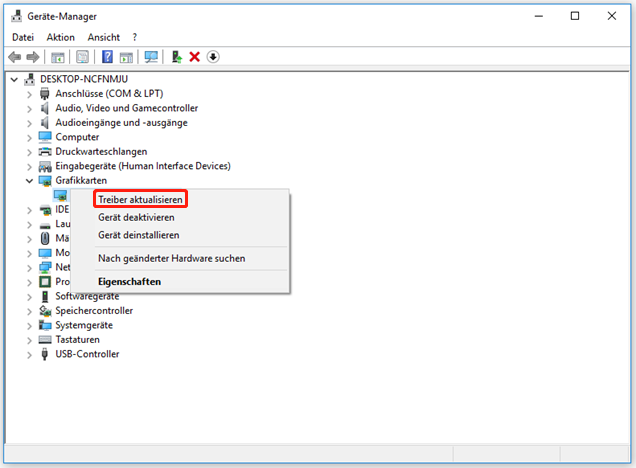
Schritt 4: Danach können Sie die Option Automatisch nach aktualisierter Treibersoftware suchen wählen, und Windows wird Ihren Computer und das Internet nach der neuesten Treibersoftware für Ihr Gerät durchsuchen.
Wenn es ein neueres Update gibt, wird es automatisch heruntergeladen und installiert. Starten Sie dann Ihren PC neu, um zu überprüfen, ob das Problem „Overwatch random frame drops“ immer noch besteht.
Lösung 3: Reparieren Sie Ihre Spieldateien
Das „Overwatch fps drops“-Problem kann auch durch beschädigte Spieldateien verursacht werden. Daher sollten Sie Ihre Spieldateien reparieren. Sie können die folgenden Schritte ausführen.
Schritt 1: Öffnen Sie das Battle.net Programm und klicken Sie dann auf Overwatch.
Schritt 2: Klicken Sie auf Optionen und dann auf Scannen und Reparieren.
Schritt 3: Folgen Sie den Anleitungen auf dem Bildschirm, um den Scan und die Reparatur abzuschließen.
Schritt 4: Starten Sie dann Ihr Spiel erneut.
Dann können Sie sehen, ob das Problem „overwatch fps drops“ immer noch besteht.
Lösung 4: Prüfen Sie auf Softwarekonflikte
Wenn das „overwatch fps drops“-Problem immer noch besteht, können Sie nach Softwarekonflikten suchen, um das Problem zu lösen. Folgen Sie den unten stehenden Anweisungen:
Schritt 1: Öffnen Sie das Fenster Ausführen und geben Sie msconfig ein. Drücken Sie anschließend auf Eingabe, um die Systemkonfiguration aufzurufen.
Schritt 2: Wechseln Sie auf die Registerkarte Dienste und aktivieren Sie Alle Microsoft-Dienste ausblenden. Klicken Sie dann auf Alle deaktivieren.
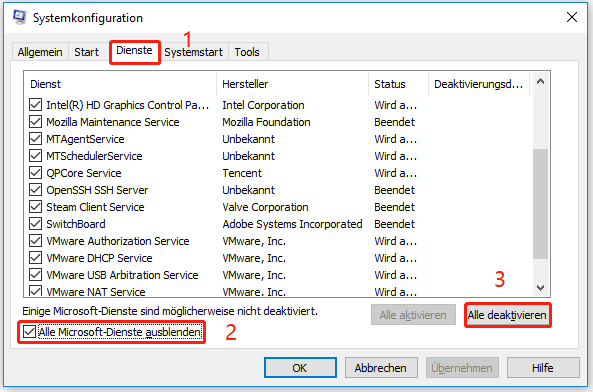
Schritt 3: Wechseln Sie zur Registerkarte Startup Autostart und wählen Sie Task-Manager öffnen.
Schritt 4: Klicken Sie mit der rechten Maustaste auf jedes aktivierte Startelement und wählen Sie Deaktivieren. Schließen Sie dann den Task-Manager und gehen Sie zurück zur Systemkonfiguration. Klicken Sie auf OK.
Schritt 5: Klicken Sie im Pop-up-Fenster auf Neustart.
Starten Sie dann Overwatch. Wenn das Problem behoben ist, müssen Sie zur Systemkonfiguration gehen und die deaktivierten Dienste nacheinander aktivieren, bis Sie die problematischen Programme finden. Dann entfernen Sie sie und das Problem „overwatch fps drops“ sollte behoben sein.
Sie können auch die Hardware Ihres Computers überprüfen, um das Problem zu beheben.
Schlussworte
Wenn Sie sich mit dem Problem „overwatch fps drops“ herumschlagen, dann können Sie die in diesem Beitrag erwähnten Methoden anwenden, um das Problem loszuwerden. Wenn Sie irgendwelche Fragen über diese Methoden haben, hinterlassen Sie einfach gern einen Kommentar unten und wir werden Ihnen so bald wie möglich antworten.